怎样用PS调整照片亮度?
溜溜自学 平面设计 2022-04-07 浏览:1797
大家好,我是小溜,怎样用PS调整照片亮度?相信大家在拍照的过程中都有把照片拍暗了的情况,这种一般都是因为对焦没对好导致的,那么有什么办法能将图片调亮吗?当然是有的!下面小溜就给大家分享一下,怎样用PS调整照片亮度方法。
想要更深入的了解“PS”可以点击免费试听溜溜自学网课程>>
工具/软件
电脑型号:联想(Lenovo)天逸510S; 系统版本:Windows7; 软件版本:PS CS6
方法一
第1步
打开Photoshop软件,导入需要调整的照片。

第2步
依次点击“图像”-“调整”-“亮度/对比度”,弹出“亮度/对比度”操作框。
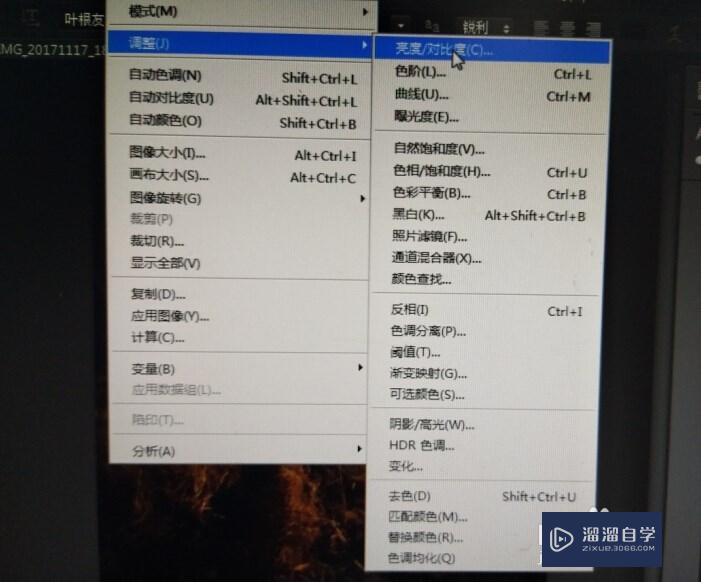
第3步
将亮度的滚动条往右移动,调到合适的位置。再适当调整一下对比度,确认即可。

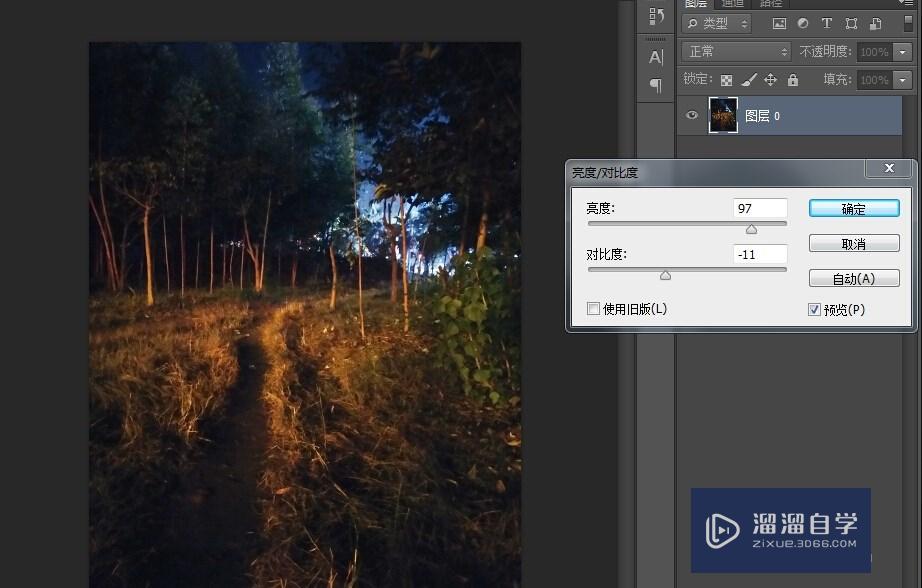
方法二
第1步
打开Photoshop软件,导入需要调整的照片。依次点击“图像”-“调整”-“色阶”,弹出“色阶”操作框。
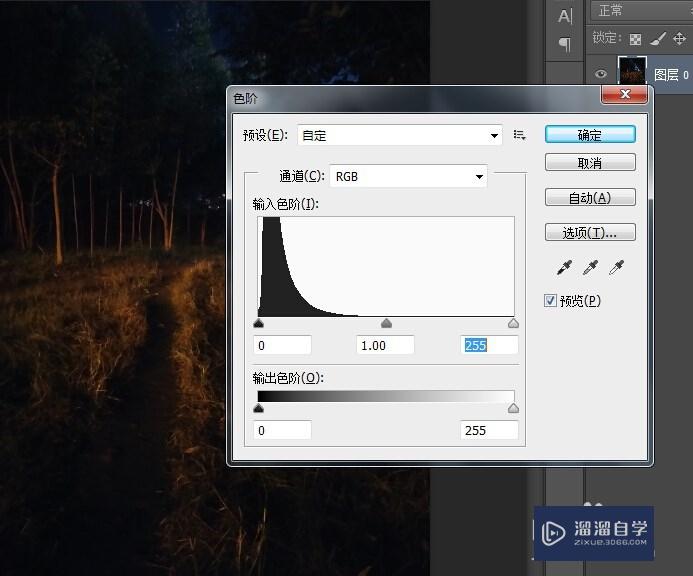
第2步
左右移动色阶对话框的三个按钮,选择最佳的亮度。选好后确定即可。
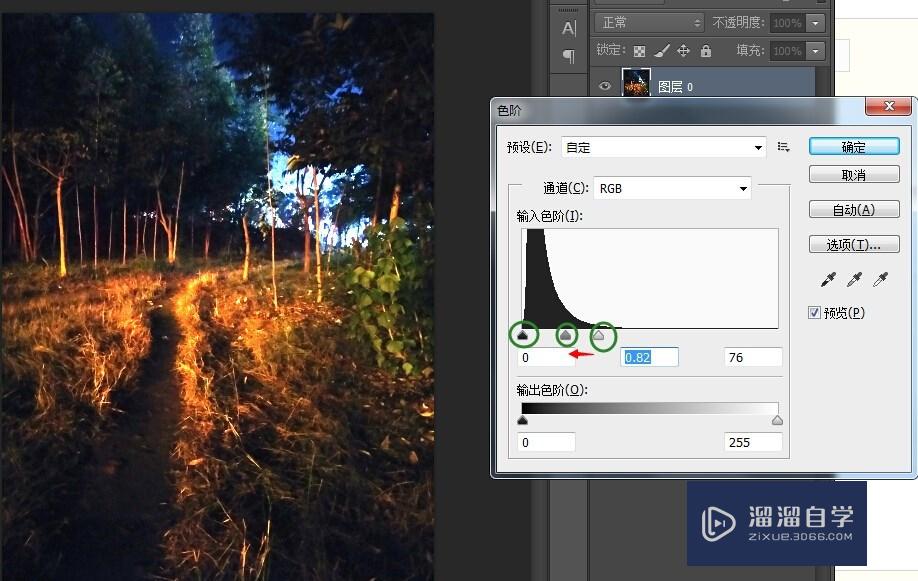
第3步
“色阶”的快捷方式为Ctrl+L。
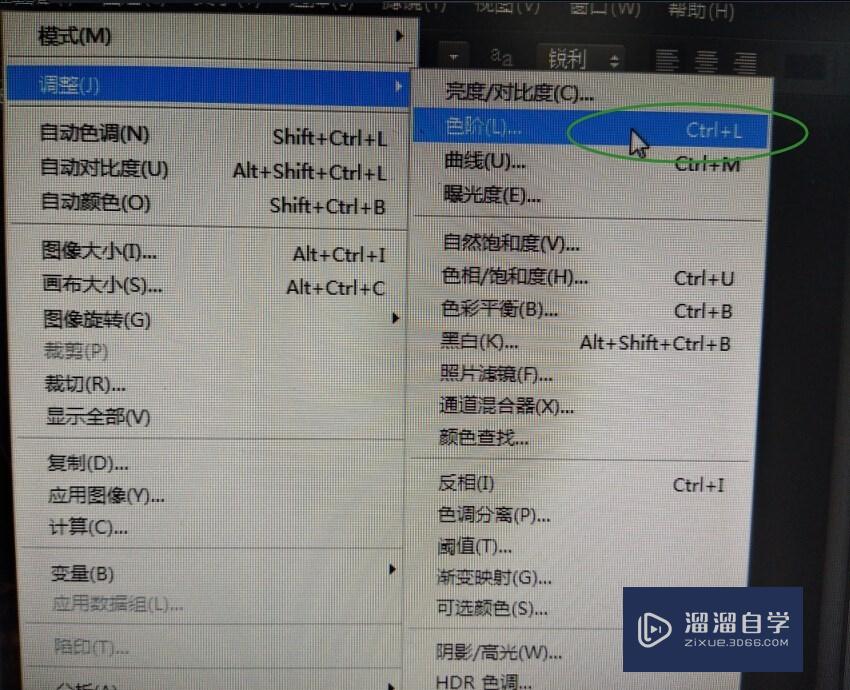
温馨提示
好了,以上就是“怎样用PS调整照片亮度?”这篇文章全部内容了,小编已经全部分享给大家了,还不会的小伙伴们多看几次哦!最后,希望小编今天分享的文章能帮助到各位小伙伴,喜欢的朋友记得点赞或者转发哦!
相关文章
距结束 05 天 23 : 23 : 14
距结束 01 天 11 : 23 : 14
首页






